当前位置:首页 > 帮助中心 > 戴尔Dell笔记本电脑设置BIOS u盘winpe启动操作步骤!
戴尔Dell笔记本电脑设置BIOS u盘winpe启动操作步骤!
日期:2021-01-28 | 时间:16:44
最近有位戴尔Dell笔记本用户,想要设置电脑BIOS从u盘启动,但是却不知道怎么去设置,因在后台询问大白菜如何操作。针对这个问题,下面就和大白菜一起来看一下戴尔Dell笔记本电脑设置BIOS u盘winpe启动操作步骤吧!
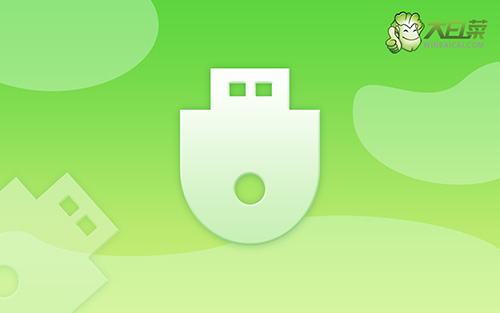
BIOS设置教程:
1、制作一个大白菜U盘启动盘,注意关闭相应的杀毒软件,避免制作时被误删
2、插入U盘,开机或重启电脑,当出现开机画面时,迅速按下BIOS启动快捷键进入BIOS界面
3、在BIOS界面中,使用方向键切换至“BOOT”界面

4、进入BOOT界面后,选中U盘选项,并使用“+”将其移动至第一选项,最后按下F10键保存并退出

就这样,我们完成了戴尔Dell笔记本电脑设置BIOS u盘winpe启动操作步骤的全部操作了,你学会了吗?其实,设置戴尔电脑BIOS从u盘启动很简单,希望以上教程可以帮助你学会如何设置。

